Расчёт свободных колебаний в программе ANSYS
Задачи расчёта колебаний в программе ANSYS могут быть решены как интерактивно, так и с помощью входного файла.
Рассмотрим пример решения задачи при помощи входного файла (образцы прилагаются).
ОПИСАНИЕ ЗАДАЧИ
Тонкая прямоугольная пластина имеет форму двутаврового профиля. Верхняя часть 1 выполнена из стального материала с модулем Юнга E=2·1011 (Н/м2); коэффициентом Пуассона ν=0,29 и плотностью r =7.8·103 (кг/м3). Нижняя часть 2 выполнена из меди с модулем Юнга E=1.2·1011 (Н/м2); коэффициентом Пуассона ν=0,33 и плотностью r =8.9·103 (кг/м3). Обе части имеют одинаковую форму в виде буквы «Т». Размеры букв (Рис.1) следующие: l=0.05 (м); b=0.16 (м), h=0.02 (м). Нижняя грань профиля жестко закреплена. Требуется определить первые четыре собственных частоты профиля в условиях плоского напряженного состояния.
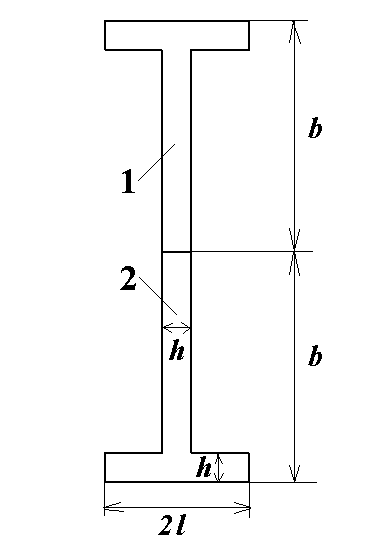
В начале входного файла следует задать количество собственных частот, а также имя файла с результатами расчёта
После окончания работы программы, собственные частоты сохраняются в файле с расширением .res, изображения форм колебаний - в файле с расширением .grph./TITLE, Modal Analysis
F_R='Mod_ANS' ! имя файлов для вывода результатов NFREQ=4 ! число выводимых частот и мод колебаний
Раздел препроцессора
Задаём геометрические параметры для построения фигуры/PREP7 H=0.02 ! Толщина B=0.16 ! Полувысота L=0.05 ! Полуширина планкиСледующие два параметра используются для триангуляции области и построения элементов
! Параметры для триангуляции DH=1 KFE=HВажное отличие в работе программ ANSYS и FlexPDE состоит в том, что FlexPDE определяет размер и количество элементов из требуемой точночти расчёта, в программе ANSYS размер элементов задаётся пользователем.
Следующие команды задают содержимое файла с расширением .res
/OUTPUT,F_R,res *VWRITE (1X,' MODE-FREQUENCY ANALYSIS (SUBSP, PLANE2)') *VWRITE,NFREQ (1X,' NFREQ= ',F4.0) /COM, i ! Frequency (ANSYS) /OUTPUT *DIM,FR,ARRAY,NFREQ ! массив для собственных частотЗадаём материальные константы
! Материальные константы стали
RO1=7.86e3 ! плотность
E1=2e11 ! модуль Юнга
NU1=0.29 ! коэффициент Пуассона
! Материальные константы меди
RO2=8.9e3
E2=1.2e11
NU2=0.33
MP,DENS,1,RO1 ! плотность среды 1
MP,EX,1,E1 ! модуль Юнга среды 1
MP,NUXY,1,NU1 ! коэффициент Пуассона среды 1
!
MP,DENS,2,RO2 ! плотность среды 2
MP,EX,2,E2 ! модуль Юнга среды 2
MP,NUXY,2,NU2 ! коэффициент Пуассона среды 2
ET,1,PLANE2 ! КЭ PLANE2
Использованы команды MP для задания материальных параметров и ET для выбора типа элементов. PLANE2 - шестиузловой треугольный элемент.Определяем основные точки
! Определение основных точек K,1,H/2,0 K,2,H/2,B-H K,3,L,B-H K,4,L,B K,5,-L,B K,6,-L,B-H K,7,-H/2,B-H K,8,-H/2,0 K,9,H/2,-B+H K,10,L,-B+H K,11,L,-B K,12,-L,-B K,13,-L,-B+H K,14,-H/2,-B+HСинтаксис команды K полностью аналогичен синтаксису команды N.
Далее строим линии при помощи команды L. В качестве параметров команды указываем номера основных точек.
! Определение линий 1-7 L,1,2 $ L,2,3 $ L,3,4 $ L,4,5 L,5,6 $ L,6,7 $ L,7,8 $ L,8,1 AL,1,2,3,4,5,6,7,8 ! Определение области 1 по линиям 1-8 ! Определение линий 9-15 L,1,9 $ L,9,10 $ L,10,11 $ L,11,12 L,12,13 $ L,13,14 $ L,14,8 AL,8,9,10,11,12,13,14,15 ! Определение области 2 по линиям 8-15Знак $ используем, если в одной строке требуется поместить сразу несколько команд. Команда AL задаёт площадь. Её синтаксис следующий:
AL, L1, L2, L3, L4, L5, L6, L7, L8, L9, L10L1, L2,... - номера ранее определённых линий. При этом нужно помнить, что команда L не задаёт номер линии. Номера присваиваются линиям автоматически в порядке создания. Линий в команде AL может быть и меньше десяти (но ни в коем случае не больше!). Кроме того, линии, указанные в команде AL, должны образовывать замкнутый контур. Если линий, образующих контур, больше десяти, можно воспользоваться следующим вариантом команды
AL, ALLВ этом случае команда использует все ранее определённые линии, или все линии, выбранные командой LSEL.
Внимание: в приведённом примере при определении двух площадей используется одна и та же линия 8. Так следует делать, чтобы программа рассматривала две площади как одну область.
Задание эллипсов и окружностей
Для того, чтобы задать дугу эллипса (или окружности), требуется сперва задать эллиптическую систему координат. Для этого используется команда LOCAL. Полностью лна выглядит следующим образом:LOCAL, KCN, KCS, XC, YC, ZC, THXY, THYZ, THZX, PAR1, PAR2Её параметры:
- KCN - номер координатной системы. Обязан быть больше десяти. Если раннее уже была определена система координат с таком номером, она будет переопределена;
- KCS - тип координатной системы (0 - декартова, 1 - эллиптическая);
- XC, YC, ZC - начало системы координат;
- THXY, THYZ, THZX - повороты вокруг осей Z, X и Y соотвественно;
- PAR1 - в случае эллиптической системы координат соотношение полуосей (вертикальной к горизонтальной);
- PAR2 - для плоских областей не используется;
Для набора окружностей или эллипсов с разными центрами и полуосями может потребоваться определить несколько эллиптических систем координат:
LOCAL,11,1,0,0,,,,,2/3 ! Эллиптическая система координат 11 LOCAL,12,1,0,0,,,,,(1-HL)/(1.5-HL) ! Эллиптич. сист. коорд. 12(если параметр пропущен, используется его значение по умолчанию, обычно равное нулю).
Если требуется определить полярную систему координат с центром в точке (0,0), команда следующая:
LOCAL,11,1 ! или LOCAL,11,CYLINДля перехода между различными координатными системами используется команда CSYS, например
CSYS,0 ! Переход в основную декартову систему координатили
CSYS,11 ! Переход в систему координат с номером 11Для того, чтобы построить дугу окружности (или эллипса), сперва следует при помощи команды CSYS перейти в эллиптическую систему координат, а затем при помощи команды L построить саму дугу.
Складывание и вычитание площадей (булевы операции)
Для складывания площадей используется команда AADD:AADD, NA1, NA2, NA3, NA4, NA5, NA6, NA7, NA8, NA9NA1, NA2,... - номера площадей, программа прсваивает номера площадям автоматически в порядке создания. Также есть вариант команды
AADD, ALLи тогда команда объёдиняет либо все раннее созданные площади, либо все площади, выбранные командой ASEL.
Для складывания площадей используется команда ASBA:
ASBA, NA1, NA2, SEPO, KEEP1, KEEP2
- NA1, NA2 - номера двух площадей;
- SEPO - если значение пусто, получившиеся площади будут иметь общие линии; если оно равняется SEPO, получившиеся площади будут иметь разные (хоть и совпадающие) линии;
- KEEP1 - если значение равно DELETE, площадь под номером N1 удаляется, если KEEP - сохраняется;
- KEEP2 - если значение равно DELETE, площадь под номером N2 удаляется, если KEEP - сохраняется;
Установка размеров элементов
Выглядит следующим образом:Предпочтительно создавать равномерные сетки элементов и использовать одну команду KESIZE;KESIZE,ALL,KFE ! Для всех площадей устанавливаем размер элемента KFE (параметр, определенный в начале входного файла) LESIZE,8,,,DH ! Линию 8 разбить на DH частей
Задание материальных параметров
Используем команды:ASEL,S,AREA,,2 ! Выделем новое множество областей - область 2
AATT,2,,1 ! Ассоциируем с выделенной областью
! атрибуты: MAT=2, TYPE=1
После этого следует вернуться к выбору всех площадей:
ASEL,ALL ! Возврат к выбору всех областейДалее триангулируем области:
AMESH,ALL ! Триангулировать все области
Раздел решения
Указываем тип решения:ANTYPE,MODA ! Решение задач на собственные значения.Также в блоке решения задаются краевые условия
NSEL,S,LOC,Y,-B ! Выбор всех узлов с координатой Y=-B D,ALL,UX,0 ! Для всех выделенных узлов UX=0, D,ALL,UY,0 ! UY=0 NSEL,ALL ! Возврат к выбору всех узловПолностью команда NSEL описана здесь. Если требуется выбрать узлы по двум координатам, команда NSEL используется дважды:
NSEL,S,LOC,Y,-B ! Выбор всех узлов с координатой Y=-B NSEL,R,LOC,X,-L,L ! Выбор всех узлов с координатой X от -L до LЕсли нужно выбрать все узлы, расположенные на некоторой линии, вместо команд NSEL и D используются команды LSEL и DL.
Если закрепления отсутствуют, добавляем команду
Команда исключает из результатов смещения фигуры как твёрдого тела.RIGID,ALL ! Задание мод колебаний твердого тела
Постобработку результатов лучше будет взять из файлов с образцами.
Отчёт включает в себя:
- Постановку задачу (область та же, что и для FlexPDE);
- Текст программы;
- Результаты (обязательно сравнить с FlexPDE);
- 9 июля 2020, 16:36
- 9 июля 2020, 16:36